iBin ir pārnēsājama atkritumu tvertne USB zibatmiņas diskiem, kas izstrādāta kopā ar AutoHotKey. Noklusējuma funkcija Atkritnes būvēt operētājsistēmā Windows ir noderīga tikai glabāšanai unizdzēsto failu atkopšana no vietējā cietā diska. Dzēšot failu no USB diskdziņa, tas tiks izdzēsts arī no ierīces failu sistēmas un nekad netiks saglabāts noklusējuma Windows atkritnē. Kas nozīmē zaudēto failu atkopšanu būs daudz grūtāk (lai gan tas joprojām ir iespējams).
Ja svarīgu failu kļūdas dēļ izdzēsāt no USB diska, iBin atvieglo tā atkopšanu un darbojas mazliet līdzīgi kā noklusējuma Windows atkritne.
Kad esat lejupielādējis un ieguvis iBinarhīvu, kopējiet iBin mapi USB diskā un startējiet lietotni. Tas sēdēs sistēmas teknē un pārraudzīs darbību Dzēst, kad to veic USB diskdzinī. Kad tiek izpildīta darbība Dzēst, iBin aizstās noklusējuma izdzēšanas apstiprinājuma dialoglodziņu ar citu, kā parādīts zemāk esošajā ekrānuzņēmumā.

Jūs varat izvēlēties turpināt dzēst datus, atcelt tos vai izmest failu iBin. Ja izvēlaties pēdējo, fails tiks pārsūtīts uz mapi iBin (atkritnes mapes veids).
Tagad jūs varat izvēlēties atvērt vai iztīrīt mapi iBin no sistēmas teknes konteksta izvēlnes. Ir arī iespēja atsaukt pēdējo izgāšanu, kas atjaunos pēdējo izmesto failu.
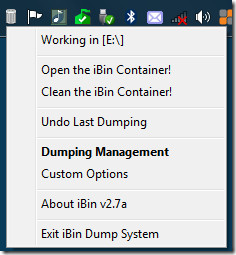
Noklikšķiniet uz Dempinga pārvaldība un jauns dialoglodziņštiks atvērta vieta, kur varēsit pārvaldīt visus failus, kas ir izmesti iBin mapē. Lai atkoptu failu, atlasiet to un noklikšķiniet uz pogas Pārstrādāt atlasītos datus. Lai izdzēstu failu, atlasiet to un noklikšķiniet uz pogas Notīrīt atlasītos datus. Izvēloties Atlasīt visus failus, tas pat atlasīs iBin izpildāmo failu, bet to neizdzēsīs.
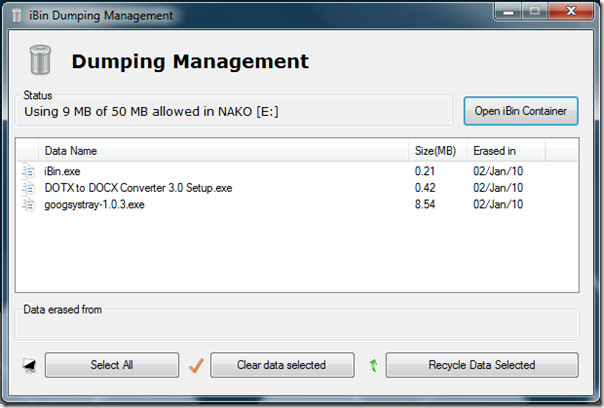
Dialoglodziņā Pielāgotas opcijas, ko var atvērt no sistēmas teknes konteksta izvēlnes, varat modificēt opcijas, mainīt uzvedību, piešķirt vietu, atspējot taustiņus utt.
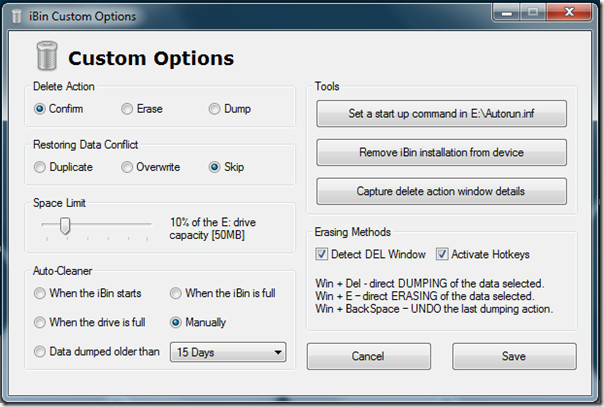
Lejupielādējiet iBin
Tā tika izstrādāta, lai tā varētu darboties ar visām Windows versijām, ieskaitot jaunāko Windows 7. Tā kā tā darbojas tikai no USB diskdziņa, tam ir jēga.












Komentāri